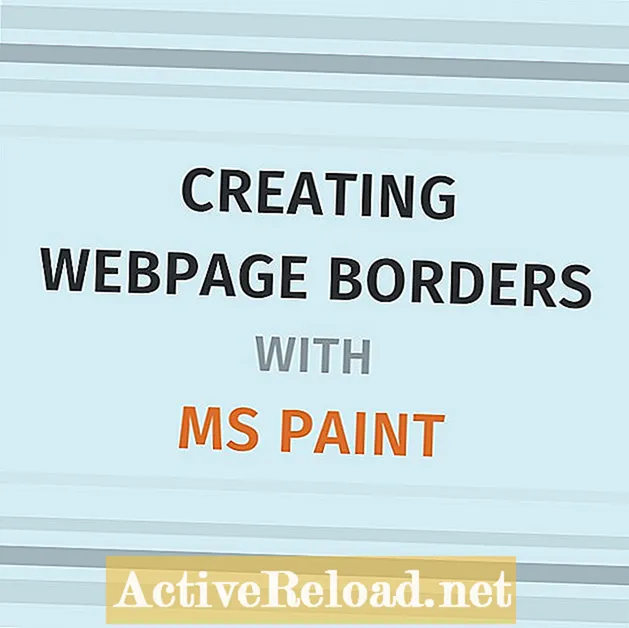
Content
- Fer fronteres a MS Paint
- Obertura de MS Paint
- Com obrir la pintura
- Tingueu en compte si teniu Windows 95/98/2000 / XP
- Creació d’una vora simple
- Captures de pantalla dels passos
- Ús d’una imatge per crear vores úniques
- Creació d’una vora única
- Captures de pantalla dels passos
- Milloreu la vostra pàgina amb una frontera única
M’encanta utilitzar MS Paint per crear dissenys divertits i divertits. De fet, podeu fer molts projectes amb ell.
Fer fronteres a MS Paint
En aquest tutorial, us mostraré com crear vores senzilles amb Paint. Vaig a tractar amb les eines de pintura, així com amb una imatge que triïs. Espero que això us ajudi a inspirar-vos a crear vores personalitzades per condimentar les vostres pàgines web.
Obertura de MS Paint
Per començar, primer heu d’obrir Microsoft Paint a l’ordinador. Tot el que heu de fer és seguir els passos que es descriuen a continuació. És possible que alguns de vosaltres tinguin la icona Paint a l’escriptori, de manera que, si és així, feu clic a la icona i obriu el programa.
Com obrir la pintura
- Feu clic al botó Windows a la part inferior esquerra de la pantalla.
- Fer clic a Tots els programes.
- Feu clic al botó Accessoris carpeta.
- Feu clic al botó Pintura icona
Tingueu en compte si teniu Windows 95/98/2000 / XP
Si Paint no apareix a la carpeta Accessoris, l'haureu d'afegir. Cada versió de Windows és una mica diferent; no obstant això, la idea és bàsicament la mateixa.
- Feu clic al botó Windows / Inici a la part inferior esquerra de la pantalla.
- Fer clic a Panell de control.
- Fer clic a Afegeix Eliminar programes.
- A la part esquerra de la pantalla, feu clic a la icona Afegeix o elimina components de Windows.
- Assegura't Accessoris i utilitats està ressaltat.
- Feu clic al botó Detalls botó.
- Assegura't Accessoris està ressaltat.
- Col·loqueu una marca al costat de Paint.
- Feu clic al botó D'acord botó.
- Seguiu qualsevol altra instrucció.
Creació d’una vora simple
Seguiu aquests senzills passos per crear una vora.
- Tria els teus colors. Podeu fer clic a Colors a continuació, feu clic a Edita els colors a continuació, feu clic a Definiu colors personalitzats.
- Seleccioneu el color principal que vulgueu utilitzar.
- Seleccioneu el fitxer Línia des de la caixa d’eines del costat esquerre.
- Seleccioneu el gruix de la línia.
- Com més petit sigui el gruix, més fina serà la línia. Com més gran sigui el gruix, més gran serà l’alçada de la línia.
- Seleccioneu un punt de partida de la primera línia fent clic a la part esquerra del llenç.
- Manteniu premut el botó esquerre del ratolí i arrossegueu la línia per la pantalla. Tingueu en compte que la línia es torna desigual si no recta. Simplement moveu el moviment cap amunt o cap avall per solucionar la línia. A continuació, deixeu anar el botó del ratolí quan estigueu satisfet. Si cometeu algun error, feu clic a Edita a continuació, feu clic a Desfés tantes vegades com calgui.
- Dibuixeu una segona línia per sota de la primera línia que heu creat seguint els mateixos passos anteriors.
- Trieu un segon color.
- Feu clic a la icona de la llauna de pintura de la caixa d’eines de la part esquerra.
- Feu clic a l'àrea entre les dues línies que heu dibuixat. Això omplirà l'àrea amb la vostra segona opció de color.
- Feu clic al botó Selecció discontínua eina.
- A la part esquerra, feu clic a la dreta a sobre de la primera línia.
- Mantenint premut el botó esquerre del ratolí, arrossegueu la selecció sobre les dues línies.
- Fer clic a Imatge i seleccioneu Cultiu.
- Seleccioneu Fitxer i, a continuació Guardar com, posa un nom a la foto i tria on vols desar la vora.
- Ara només cal importar la foto de la vora a la vostra pàgina.
Captures de pantalla dels passos
Captura de pantalla: Colors Definitivament, jugueu amb altres colors i gruixos de línies per crear el límit únic per a vosaltres o per a la vostra pàgina. Aquesta era només una forma general de crear una vora simple. Hi ha moltes altres eines que podeu utilitzar per crear una vora adequada per a vosaltres.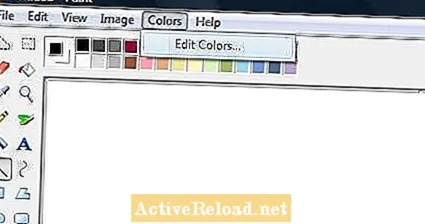









Ús d’una imatge per crear vores úniques
En aquesta secció es descriurà com crear vores amb les vostres pròpies imatges. Tingueu en compte que només heu d’utilitzar les vostres pròpies imatges o imatges que tingueu permís per no infringir cap llei de copyright.
Creació d’una vora única
- Trieu una imatge que tingui colors vius, molt moviment o només una àrea que considereu única.
- Molt important: Feu clic amb el botó dret a la foto i seleccioneu Copia! NO voleu canviar ni arruïnar la vostra foto original.
- Feu clic al vostre escriptori, feu clic amb el botó dret i seleccioneu Enganxa.
- Tingueu en compte: Feu clic a l'escriptori en lloc d'utilitzar la carpeta d'imatges. evita que es produeixin errors o accidents a la foto original. Un cop hàgiu acabat d'utilitzar la còpia de la imatge per crear una vora única, sempre podeu moure la imatge a una carpeta o àrea que trieu sense por a danyar la foto original.
- Comença Pintura.
- Fer clic a Edita i seleccioneu Pinta de.
- Trieu la ubicació de la imatge.
- Fer clic a Obert. Tingueu en compte a la captura de pantalla següent que la imatge no omplia l'àrea de llenç. El motiu d'això és la mida del llenç que estic utilitzant. Vull orientar només una àrea específica del quadre per utilitzar-la com a vora. Estic fent servir aquest exemple específic, de manera que, si us passa això, sabreu què fer.
- Feu clic a la zona envoltada per la vora discontínua de color blau clar, manteniu premut el botó esquerre del ratolí i arrossegueu la imatge al llenç fins que arribeu a la zona que voleu utilitzar. Aquesta és la zona que vaig apuntar a aquesta manifestació. Vull crear una vora negra al voltant de l'àrea que vull utilitzar.
- Seleccioneu el color que vulgueu utilitzar.
- Feu clic al quadrat sòlid situat a sota de l'eina de línia.
- Seleccioneu el rectangle amb el centre net. Les altres opcions ompliran l'àrea amb el color i no crearan cap vora.
- Seleccioneu el gruix de la vora.
- Seleccioneu l'àrea amb la qual voleu començar, mantenint premut el botó esquerre del ratolí, arrossegueu el ratolí i seleccioneu l'àrea que vulgueu. Quan estigueu satisfet, deixeu anar el botó del ratolí.
- Utilitzeu l'eina de selecció discontínua, mantenint premut el botó esquerre del ratolí, arrossegueu el ratolí fins que es ressalti la vora.
- Fer clic a Imatge i seleccioneu Cultiu.
- Seleccioneu Dossier, doncs Guardar com, assigneu un nom a la foto i trieu on voleu desar la vora.
- Ara només cal importar la foto de la vora a la vostra pàgina.
Assegureu-vos de jugar amb diferents gruixos, colors i imatges de la vora per trobar la combinació perfecta per crear una vora única per a la vostra pàgina.
Captures de pantalla dels passos
Captura de pantalla: feu una còpia de la imatge.










Milloreu la vostra pàgina amb una frontera única
Crear vores amb Paint pot ser divertit i millorar la vostra pàgina amb facilitat. En aquest tutorial, acabo de tractar els conceptes bàsics; no obstant això, utilitzant la vostra imaginació, creativitat i jugant amb diferents eines, colors i imatges, podreu crear fàcilment una vora única que segur que millorarà la pàgina.
Aquest article és precís i fidel al millor coneixement de l'autor. El contingut només té finalitats informatives o d’entreteniment i no substitueix l’assessorament personal ni l’assessorament professional en qüestions comercials, financeres, legals o tècniques.


